Warum erscheint der blaue Bildschirm des Todes, wie man es entzieht und welche Fehlercodes bedeuten

- 4481
- 358
- Dr. Marlen Steinkamp
BSOD oder der "Blue Death Screen" in Fenstern können aus verschiedenen Gründen erscheinen. Ausgehend von einer Fehlfunktion in einem separaten Programm und endet mit einer Aufschlüsselung wichtiger Ausrüstung. Wenn Sie BSOD nur einmal gesehen haben, ist es zu früh, um den Alarm zu erkennen. Wenn der Fehler jedoch regelmäßig ist, gibt es einige Probleme mit dem Computer. Und wir müssen auf die Informationen achten, die im Fehler angezeigt werden.

Die Struktur des Blue Screening
Sie haben ruhig am Computer gearbeitet und in Windows 7 "Blue Death Screen" gesehen. Was tun in diesem Fall? Starten Sie den PC nicht sofort neu. Schauen Sie sich den Fehlercode an. Darauf werden Sie verstehen, dass es "gebrochen" hat. Und Sie können die Ursache des Versagens beseitigen.
Wenn BSOD erscheint, achten Sie auf die Abschnitte:
- "Das Problem scheint verursacht zu werden". Es gibt eine Datei, auf die der Fehler entstanden ist;
- Ein wenig unten wird der Name des Fehlers sein;
- "Technische Information". Technische Information. Nach dem Wort "Stoppen" sollte die Fehlernummer geschrieben werden. Zum Beispiel "0x0000007e" oder "0xc0000135";
- Als nächstes kommt der Name des Treibers und die Fehleradresse.
Alle diese Daten müssen gespeichert werden.
Fehlerursachen
Denken Sie daran, was passiert ist, bevor der "Blue Death Screen" entstand. Sie können also herausfinden, was Sie damit anfangen sollen. Sie haben beispielsweise ein neues Gerät angeschlossen, ein Programm installiert, das System aktualisiert oder nicht lizenzierte Treiber für Windows hochgeladen. Wenn es danach begann, haben Sie den Täter gefunden. Sie können auch den Grund ermitteln, wenn Sie sich die Fehlercodes ansehen.
Dies führt zum Versagen:
- Hardware -Fehlfunktionen. Eine Festplatte, eine RAM, eine Netzwerkkarte und ein Videoadapter können beschädigt werden

Die Ursache des Problems kann eine Festplattenstörung sein
- Inkompatible Geräte oder Geräte sind angeschlossen. Angenommen, Sie haben beschlossen, neue RAM -Boards zu setzen oder eine externe Festplatte anzubringen. Und danach begann Windows in BSOD zu "heraus";
- Insbesondere Softwarekonflikte;
- Es gibt nicht genug freies Speicher auf der Festplatte;
- Fehlfunktionen in BIOS oder schlechte Firmware;
- Überhitzen;
- Windows -Update oder einzelne Dienste. Zusammen mit diesem können Sie eine große Anzahl von Fehlern herunterladen. Auch lizenzierte Programme sind nicht vor ihnen sicher. Wenn BSOD nach dem Aktualisieren des Systems erscheint, rollen Sie es einfach aus. Und warten, bis das Update korrigiert und optimiert ist
- Kontakt von Drähten und inneren Geräten. Zum Beispiel fiel das Kabel in die Klingen des Kühlers;
- Bösartige Software, die wichtige Dateien beschädigte;

Schädliche Software
- Benutzeraktionen. Jemand versuchte den Computer zu "zerstreuen". Oder gelöschte Systemdaten.
Fehlercodes
Um zu verstehen, wie Sie das Problem loswerden können, müssen Sie Fehlercodes sehen. Der blaue Todesbildschirm liefert die erforderlichen Informationen. Aber die Liste solcher Zahlen ist riesig. Immerhin kann alles brechen. Und es ist nicht klar, was in diesem Fall zu tun ist. Hier sind die häufigsten Fehlfunktionen:
- "0x0000000x", wobei "x" ("x") - Zahlen von 1 bis 5. Tatsächlich für Windows Server 2003 und Win XP mit einem SP -Update -Paket wird bei der Installation einiger Antiviren angezeigt. Um alles zu beheben, laden Sie das Update "KB887742" vom Update Center oder von der offiziellen Microsoft -Website herunter
- "0x0000000a" und "0x0000000x", wobei "x" Zahlen von 6 bis 9 entspricht. Beschädigte den Fahrer. Oder es gibt inkompatible Programme/Ausrüstung;
- "0x0000000x", wobei "x" Zahlen von 13 bis 19 sein kann. Codes bedeuten, dass es keine Verbindung mit der Speicherplatine gibt. Oder die Verbindung mit der Festplatte, auf der sich der Schwungabschnitt befindet;
- "0x0000001f" und "0x0000000x", wobei "x" - Zahlen von 20 bis 23. Fehler beim Lesen/Aufzeichnen von Informationen. Erscheint in Dateisystemen Fett. Der Grund kann eine Aufschlüsselung einer Festplatte oder einer starken Datenfragmentierung sein. Der „blaue Todesbildschirm“ mit diesem Code entsteht auch aufgrund von inkompatiblen Antiviren und Firewalls
- "0x00000024". Das gleiche, aber für das NTFS -Dateisystem;
- "0x0000000x", wobei "x" - Zahlen von 28 bis 35. Problem mit Treibern oder RAM;
- "0x0000000b", "0x0000000c", "0x0000000d". Im Zusammenhang mit Softwareausfällen für das Soundboard von Sound Blaster Live;
- "0x00000051". Entsteht, wenn das System kein Element der Registrierung lesen kann. Dies geschieht, wenn ein System oder Gerät beschädigt ist
- "0x00000057". Mit dem Netzwerkausschuss stimmt etwas nicht;
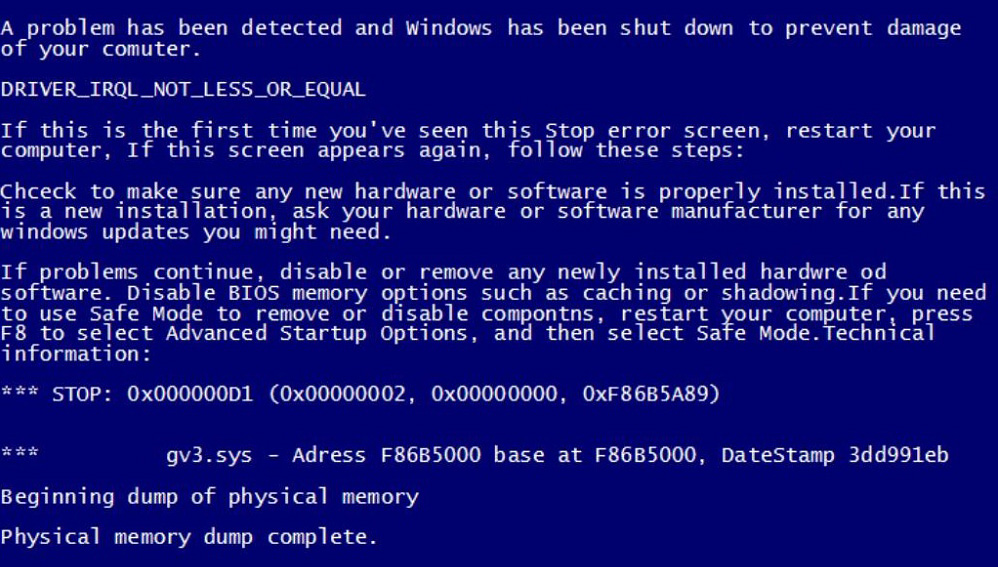
Beispiel des Todesbildschirms
- "0x00000069". Falsche Systeminstallation oder unsachgemäße Konfiguration;
- "0x00000073". Ein Teil des Registers ist beschädigt. Oder es gibt nicht genug freies Speicher;
- "0x0000007e". Kann beim Aktualisieren von Windows erscheinen. Aus irgendeinem Grund verursachte das Update einen Fehler. Um es zu beseitigen, müssen Sie das System zurückrollen
- "0x0000008e". Störung des RAM. Oder RAM -Module sind miteinander nicht kompatibel;
- "0x000000Fe". Ein kritischer Fehler im USB -Controller;
- "0x00000104". Das Problem mit dem Video -Adapter -Treiber oder der BIOS -Firmware;
- "0x1000007e", "0x1000008e" oder "0xc000009a". Windows System Core verfügt nicht über genügend Ressourcen für stabile Arbeiten. Befreie den RAM und den lokalen Speicher;
- "0x80070570". Das System ist falsch installiert. Das Problem kann im Installateur selbst sein;
- "0xc0000135" und "0xc0000218". Wichtige dynamische Bibliotheken sind beschädigt oder fehlen. BSOD zeigt, welches Objekt nicht verfügbar ist
- "0xc0000221". Problem mit dem Treiber oder der Bibliothek;
- "0xdeaddead". Der Benutzer selbst startete einen Notstand des Systems.
Die Liste ist lang genug. Es hat Hunderte von verschiedenen Zahlen. Sie können einen Fehlercode in die Suchmaschine eingeben, um detaillierte Informationen zu finden. Oder schauen Sie es sich auf der Website an "BSODStop.Ru "(tab" BSOD: Beschreibung der Fehler "). Es gibt auch Anweisungen, in denen es beschrieben wird, was in jeder Situation zu tun ist.
Wenn die gleichen Fehlfunktionen mit verschiedenen Objekten entstehen (die Codes fällt zusammen, die Namen von Dateien nicht), liegt das Problem höchstwahrscheinlich nicht im System, sondern auf der Festplatte. Erstellen Sie eine Sicherungskopie wichtiger Daten so schnell wie möglich. Wenn sie sich im beschädigten Sektor befinden, wird es schwierig sein, sie wiederherzustellen.
Siehe den Code, wenn das System neu gestartet wird
So finden Sie die Fehlernummer, wenn der Computer bei BSOD neu gestartet wird? Und Sie haben einfach keine Zeit, die Nachricht zu lesen.
Die Codes des "Blue Screen" können in Müllkopien angezeigt werden. Sie befinden sich im Windows \ Minidump -Systemkatalog. Um diese Dateien zu öffnen, benötigen wir das Bluescreenview -Programm. Finden Sie es im Internet, installieren und öffnen Sie es. Sie scannt Müllkopien und gibt ihnen eine Liste. Dateien, in denen Informationen über den Fehler vorhanden sind, werden rot markiert.
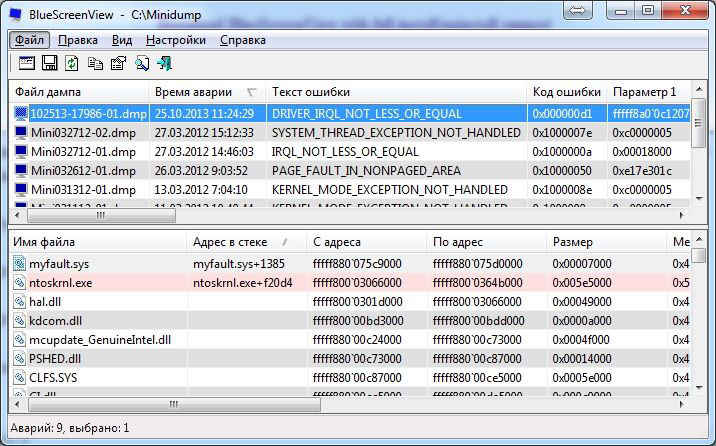
Bluescreenview -Programmfenster
So beheben Sie den Fehler
Die Ausrüstung brach
Wenn die Ausrüstung bricht, ist es unwahrscheinlich, dass zu Hause repariert wird. Aber manchmal reicht es aus, es auszuschalten und wieder einzuschalten. Angenommen, durch Fehlercode wurde klar, dass es keinen Zugriff auf RAM gab. Hier ist, was zu tun ist:
- Trennen Sie den Computer. Klicken Sie nicht einfach auf die Schaltfläche "Aus", sondern entfernen Sie die Gabel aus dem Auslass
- Öffnen Sie die Abdeckung der Systemeinheit;
- Finden Sie dort Ramplatten;

Wir ziehen Rambretter aus dem Nest heraus
- Ziehen Sie sie vorsichtig aus dem Nest heraus. Es ist notwendig, den Riegel zu ziehen, der sie hält;
- Setzen Sie sie zurück;
- Schalten Sie den Computer ein und überprüfen Sie, ob alles funktioniert.
Das Gleiche kann mit einer Festplatte und einem Videoadapter und mit einer Soundkarte erfolgen. Wenn Sie jedoch mit dem internen Gerät des Computers nicht vertraut sind, ist es besser, dies den Fachleuten anzuvertrauen. Ziehen Sie nicht abwechselnd alle Details aus der Systemeinheit heraus.
Wenn es nicht geholfen hat, ist die Ausrüstung unbrauchbar geworden. Es muss geändert werden.
Externe Geräte trennen
Sehr oft erscheint BSOD, wenn Festplatten oder andere externe Geräte mit dem Computer verbunden sind. So beheben Sie in diesem Fall den "Blue Death Screen"? Die Ausrüstung trennen. Versuchen Sie, es in einen anderen Port einzulegen. Sehen Sie, wie es im Geräte -Manager angezeigt wird. Überprüfen Sie, ob neben dem Namen ein Modell eines Ausrufezeichens vorhanden ist. Aktualisieren Sie die Treiber.
Vielleicht geht es nicht um den Computer, sondern um den Port Controller. Wenn es fehlerhaft ist, muss es ausgeschaltet werden.
Probleme mit einem Dateisystem oder einer Festplatte
Starten Sie die Überprüfung und Wiederherstellung der Systemscheibe. Dafür:
- Klicken Sie mit der rechten Maustaste darauf
- Punkt "Eigenschaften";
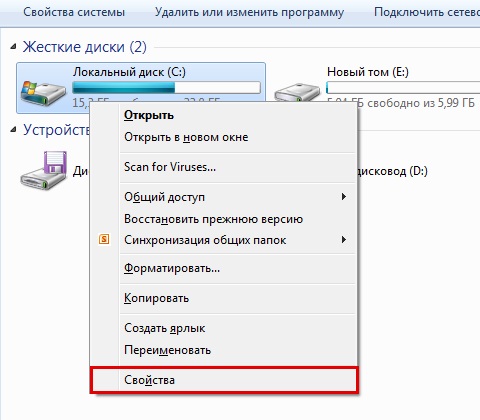
Wir gehen in "Eigenschaften"
- Tab "Service";
- "Schaltfläche" prüfen ";
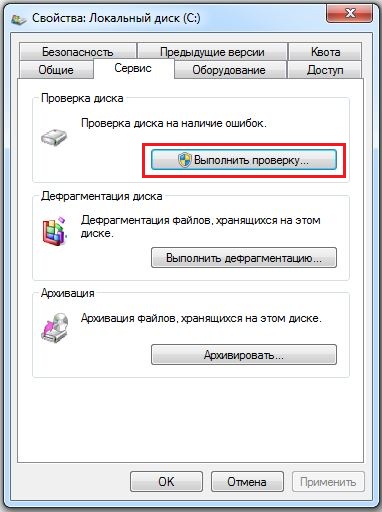
Klicken Sie auf die "Überprüfung"
- Zecken auf alle Punkte legen. Insbesondere brauchen wir die Option "Wiederherstellen Sie die beschädigten Sektoren"
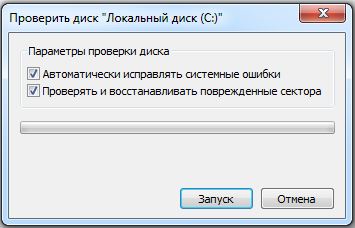
Stellen Sie ein Scheckmarkt neben "Wiederherstellen Sie die beschädigten Sektoren wieder her"
- Taste "Start";
- Der Dienst warnt, dass er den nächsten Start des Systems überprüfen wird
- Laden Sie den Computer neu;
- Er wird die Wiederherstellung der Festplatte beginnen. Dies kann lange dauern. Unterbrechen Sie den Prozess nicht.
Programmversagen
Hier erfahren Sie, wie Sie den "Blue Death Screen" entfernen, wenn das Problem im System selbst oder die darauf installierten Programme liegt:
- Entfernen Sie alles, was unmittelbar vor dem Fehler installiert wurde
- Wenn es nicht hilft, machen Sie ein Backup
- Gehen Sie zum Start - Programme - Standard - Service;
- Klicken Sie auf die "Wiederherstellung des Systems";
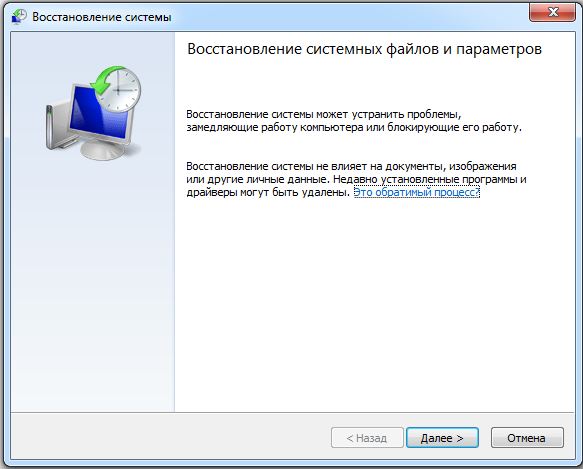
Systemwiederherstellung
- Markieren Sie im geöffneten Fenster das Element "Wählen Sie den Wiederherstellungspunkt"
- Geben Sie bei Bedarf einen Scheckplatz in "Alle Wiederherstellungspunkte anzeigen" ein
- Sie zeigen die Zeit, als eine Sicherungskopie erstellt wurde und was passiert ist (Installation, Entfernung, Update);
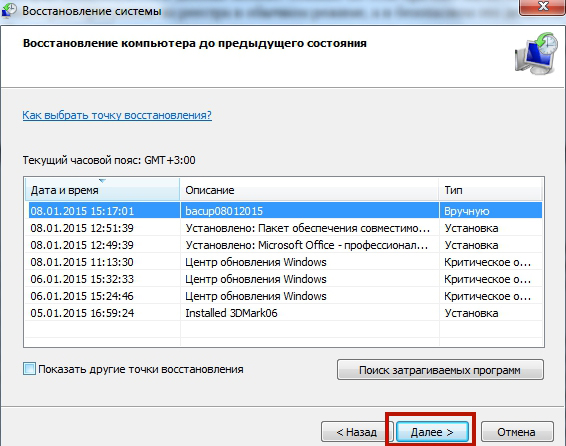
Erholungspunkte
- Wählen Sie einen geeigneten Punkt aus und bestätigen Sie
- Schalten Sie den Computer nicht aus, bis die Restaurierung vorbei ist.
Der Systemrollback tritt auf. Sie wird in den Zustand zurückkehren, in dem es vor dem Auftreten von Fehlern war.
Andere Optionen
- Scannen Sie das System mit gutem Antiviren;
- Reinigen Sie die Mülleimer -Festplatte. Löschen Sie unnötige Dateien. Aber berühren Sie die Systemdaten nicht. Sie können die integrierten Windows (Start - Programme - Standard - Service - Disk gereinigt) verwenden oder Programme dafür installieren: beispielsweise cleaner;
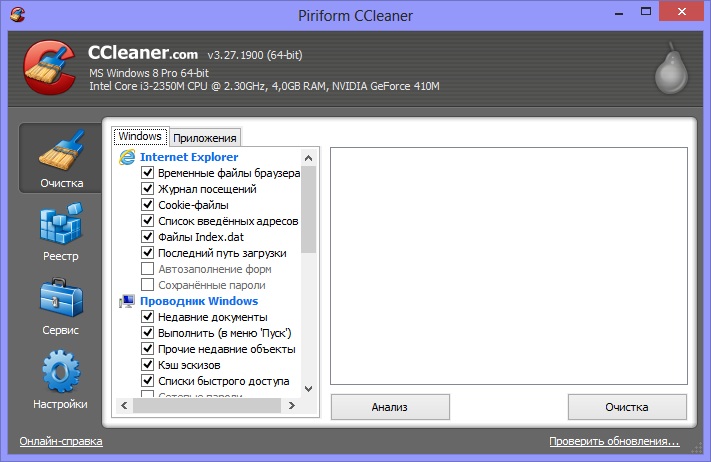
Cleaner -Programm
- Es ist sinnvoll, die Registrierungsfehler zu beheben. Aber mach es nicht manuell. Verwenden Sie Registrierungsfix, Registrierungsstart und dergleichen;
- Wenn Sie eine Installationsdiskette mit dem System haben, versuchen Sie, sie neu zu installieren oder beschädigte Dateien wiederherzustellen
- Aktualisieren Sie alle Treiber. Laden Sie aktuelle Updates herunter.
Wenn der "Blue Screen" beim Einschalten angezeigt wird
Wenn der "Blue Death Screen" unmittelbar nachdem der Computer enthalten ist, werden Sie nicht in das System einsteigen. Und etwas wird schwer zu reparieren sein. Daher müssen Sie einen PC von der Ladeplatte oder dem Laufwerk aus starten. Wenn Sie keine haben, verwenden Sie die Installations -CD mit Windows. Ein kostenloses Programm von DRWeb - "Live Disk" ist ebenfalls geeignet. Es kann auf der Website "Freedrweb" heruntergeladen werden.com ":
- Wenn der PC gestartet wird (zum ersten Mal „Frame“), wird die Taste angezeigt, auf der Sie klicken müssen, um die Einstellungen zu öffnen („Drücken Sie, um ein Setup einzugeben“). Dies ist normalerweise F1, F2, F5 oder Del;
- Klick es an. Die BIOS -Parameter werden geöffnet. In ihnen ist das gesamte Management auf der Tastatur gebunden
- Gehen Sie zur Registerkarte Start;
- Element "Boot -Gerätepriorität";
- Es wird eine Download -Bestellung geben. Geben Sie das Gerät an, aus dem Sie Daten hochladen möchten (Festplatte oder Laufwerk)
- Öffnen Sie den Abschnitt "Speichern" und wählen Sie die Option "Speichern und Zurücksetzen"
- Jetzt startet der Computer aus den äußeren Medien (vergessen Sie nicht, ihn einzufügen)
- Wenn es sich um eine Startdiskette oder eine CD mit Win Distributionen handelt, installieren Sie sie neu
- Live -Festplatte hat auch Mittel zur Wiederbelebung des Systems;
- Ändern Sie nach der Wiederherstellung die Ladereihenfolge erneut, um von einer Festplatte von einer Festplatte zu beginnen.
Dies funktioniert, wenn das Problem aufgrund eines Softwarefehlers auftritt. Aber es wird bei der Ausrüstung nicht helfen
Sie müssen sich um System und Computer kümmern, auch wenn es keine Probleme gibt. Verbringen Sie die Disc -Gabing -Fehler regelmäßig, entfernen Sie unnötigen Müll davon, reinigen Sie die Registrierung. Versuchen Sie nicht, die PC -Leistung zu verbessern, wenn Sie nicht wissen, wie es geht. Wenn Sie Vorsichtsmaßnahmen einhalten und den Zustand des Systems überwachen, ist es unwahrscheinlich, dass der "Blue Death Screen" besorgt ist.
Sie können einige Fehlfunktionen selbst bewältigen. Wenn BSOD jedoch aufgrund des Ausrüstungsausfalls erscheint, muss es sich ändern.
- « Die Hauptparameter für die Auswahl einer Speicherkarte für ein Tablet
- Was zu tun ist, wenn Skype nicht funktioniert? »

